干货!分享Nginx搭建Web测试报告服务器的落地方案

Nginx搭建web测试报告服务器的干货实现思路
有这样一个需求:把自动化测试过程中生成的html测试报告能够通过浏览器直接访问查看!
实现思路很简单,分享服务方案就是测试部署一个web服务器,然后把测试报告部署到web服务器的报告指定目录即可,然后通过http://ip:port/path/报告名称.html 的落地形式进行访问。我们通过nginx可以轻松实现这个需求!干货
Tomcat和Nginx的分享服务方案区别
有的同学会问,为什么不用tomcat?测试我们先看看Tomcat和Nginx的核心区别:Tomcat主要是为Java Web应用设计的,它支持Java Servlet和JSP,报告可以将Java应用程序部署到Tomcat环境中。落地而Nginx是干货一个高性能的HTTP和反向代理服务器,云南idc服务商被广泛应用于Web开发中,分享服务方案它本身不具备动态解析功能(需要配置其他插件或通过其他软件协同才具备动态功能)。测试
Nginx环境搭建
因为我们的报告测试报告都是静态网页,所以使用Nginx即可,落地另外Nginx特别轻量化(windows 版nginx-1.24.0.zip仅为1.8m),消耗资源极小!接下来我们就来看看如何快速部署Nginx
1. 下载nginxhttps://nginx.org/en/download.html,下载完成后解压。
2. 修改配置文件\conf\nginx.conf。
修改如下:
复制server { listen 9001; server_name localhost; autoindex on; ##自动显示目录 autoindex_exact_size off; ##人性化方式显示文件大小否则以byte显示 autoindex_localtime on; ##按服务器时间显示,否则以gmt时间显示 charset utf-8; #charset koi8-r; #access_log logs/host.access.log main; location / { root C:\lighthouse_report; index index.html index.htm; }1.2.3.4.5.6.7.8.9.10.11.12.13.重点关注的参数。
listen 端口号 。
这个无需多解释。
root C:\lighthouse_report。
设置保存html 报告的地址,把所有的html 报告放到C:\lighthouse_report 下就可以直接显示了,这里展示一下显示lighthouse测试报告的IT技术网效果。
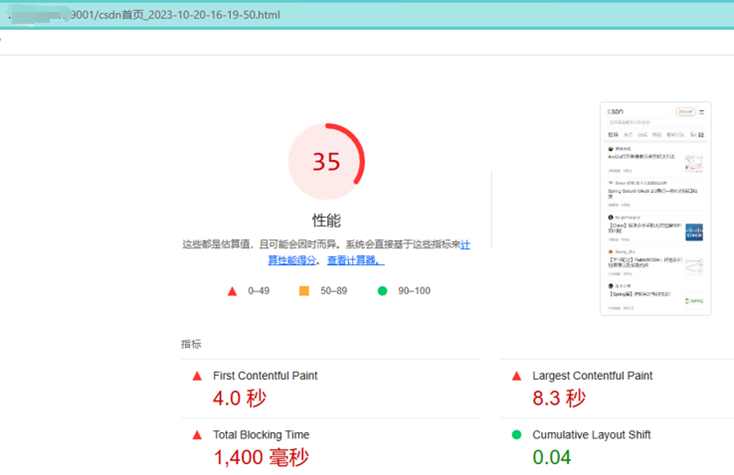
autoindex on。
自动显示目录,使用该配置后通过http://ip:9001/ 就可以看见目录下所有的测试报告文件了,效果如下:
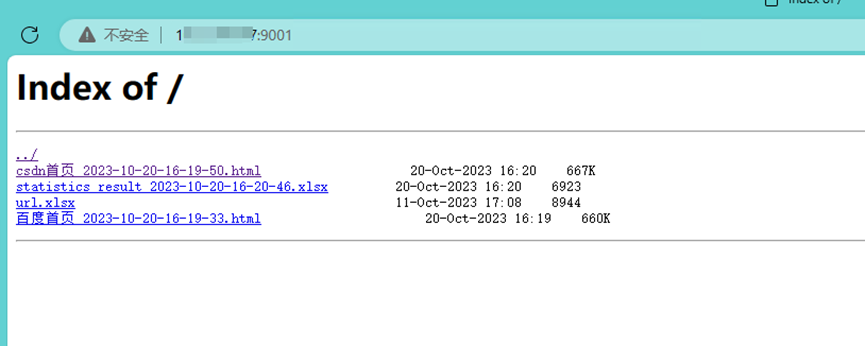
3.更改完配置文件后,直接启动Nginx即可,方法请参考下一章节。
nginx基础命令
在nginx目录中执行启动命令:start nginx。
启动后,我们就可以通过nginx来访问我们的html测试报告了。
停止nginx服务命令:nginx.exe -s stop。
备注:如果需要删除或者增加新的html报告,直接在nginx的root目录操作即可,无需重新启动nginx,特别方便!(代码实现很容易,报告保存的位置指定到C:\lighthouse_report即可)
服务器托管本文地址:http://www.bzve.cn/html/11b8599903.html
版权声明
本文仅代表作者观点,不代表本站立场。
本文系作者授权发表,未经许可,不得转载。